Acasă »Personalizați Windows-ul“ Cum se activează ecranul de pornire cu gresie în Windows 10
În Windows 10, meniul Start apare din nou, atât de iubit de mulți utilizatori. Dar, în același timp, a dispărut din gresie ecran acasă. Probabil, o astfel de soluție ar fi mai convenabil pentru majoritatea utilizatorilor.
Dar, dacă utilizați în mod activ Windows 8 și au devenit obișnuiți cu ecranul inițial și gresie, puteți să-l activați în Windows 10. În acest articol vom vorbi despre cum să activați ecranul de pornire din Windows 10.
„Properties“ pentru a activa ecranul inițial trebuie să faceți clic cu butonul din dreapta al mouse-ului pe bara de activități și selectați elementul de meniu.
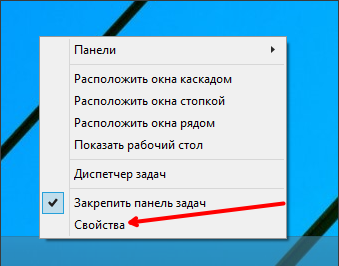
După aceea, veți primi o cutie „Taskbar și Start Menu.“ Aici trebuie să mergeți la fila „Start Menu“.
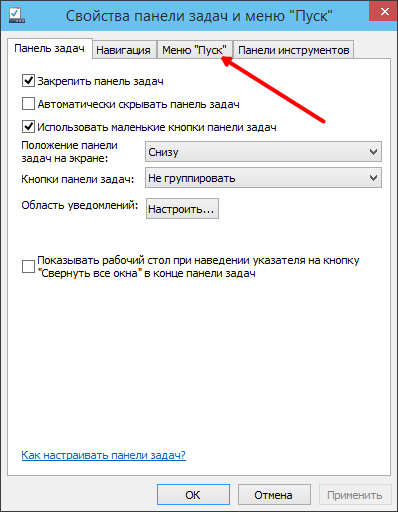
Apoi, trebuie să debifa împotriva elementului „Utilizați meniul Start în loc de ecranul inițial,“ și închideți fereastra prin apăsarea butonului „OK“.
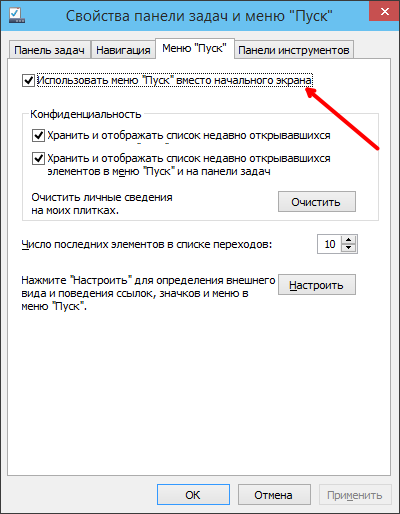
După aceea, va apărea o fereastră de avertizare. Aici trebuie să faceți clic pe „Sign Out și modificarea setărilor.“
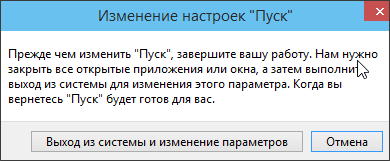
În continuare va fi deconectat. După următoarea conectare, după ce faceți clic pe butonul Windows pentru a deschide meniul Start nu, și ecranul de pornire cu gresie.
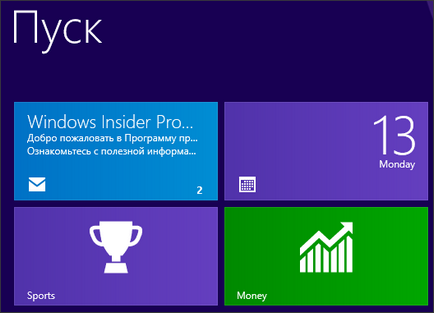
Trebuie remarcat faptul că includerea unui ecran inițial se transformă complet în afara meniul Start. Prin urmare, utilizați meniul Start și ecranul inițial, în același timp, nu va funcționa.